Это статья серии “Введение в SharePoint 2010”
В первой части речь шла о службах Excel.
В этой части руководства рассматривается веб-часть диаграммы.
Веб часть диаграммы
Веб-часть диаграммы представляет собой готовое решение, позволяющее строить диаграммы на основе данных из другой веб-части, списка, Business Connectivity Services или служб Excel.
Удобство данного решения заключается в его простоте. Настройка диаграммы поделена на 2 блока – базовый (включает 2 мастера для создания диаграмм) и расширенный (представляет собой таблицу, в которой хранятся данные с параметрами диаграммы).
Рассмотрим создание диаграммы на основе уже созданной нами ранее книги Excel. Итак, добавляем веб-часть на страницу (находится в каталоге Бизнес-данные). Далее кликаем на Данные и оформление (рис. 5.12), и выбираем Подключить диаграмму к данным.
Рис. 5.12. Страница с мастерами для настройки диаграмм
Рассмотрим шаги мастера подробнее:
- Выбор источника данных – можно использовать данные из другой веб-части, списка на портале, каталога бизнес-данных или служб Excel (рис. 5.13);
Рис. 5.13. Шаг подключения к данным
- Подключение к источнику данных – указываем путь до книги Excel и имя диапазона данных (рис. 5.14);
Рис. 5.14. Шаг подключения к данным из служб Excel
- Извлечение и отбор данных – отображаются все данные из указанного диапазона, которые можно отфильтровать (рис. 5.15);
Рис. 5.15. Шаг извлечения и отбора данных
- Привязка диаграммы к данным – осуществляется привязка данных к полям, есть возможность проанализировать данные с помощью списка предопределенных формул (рис 5.16).
Рис. 5.16. Шаг привязки данных к диаграмме
После прохождения всех шагов мастера можно заняться настройкой внешнего вида диаграммы. Для этого кликаем на Данные и оформление, и затем выбираем Настройка диаграммы.
Рассмотрим подробнее шаги данного мастера:
- Выбор типа диаграммы – предоставляет большое многообразие типов, как двумерных, так и трехмерных (рис. 5.17);
Рис. 5.17. Шаг выбора типа диаграммы
- Свойства оформления диаграммы – выбирается тема оформления, задается размер и формат изображения (рис. 5.18);
Рис. 5.18. Шаг оформления диаграммы
- Свойства элемента диаграммы – настраивается заголовок и легенда, оси и линии сетки, подписи и маркеры данных, гиперссылки и подсказки (рис. 5.19).
Рис. 5.19 Шаг свойств элемента диаграммы.
Расширенная настройка диаграмм предоставляет больше параметров для настройки, но они представлены в неудобном для пользователей виде (рис. 5.20). Параметры поделены по блокам, что упрощает процесс поиска нужного параметра, причем можно сразу просматривать результат.
Рис. 5.20. Дополнительные свойства веб-части диаграммы
Таким образом, веб-часть диаграммы очень удобна для построения статических диаграмм, тем более что внешний вид, как и настройку источника данных, может выполнить пользователь с любым уровнем квалификации.
В следующей части данной главы мы поговорим про службы PerformancePoint 2010
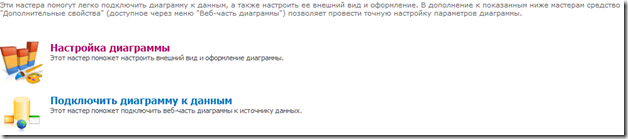
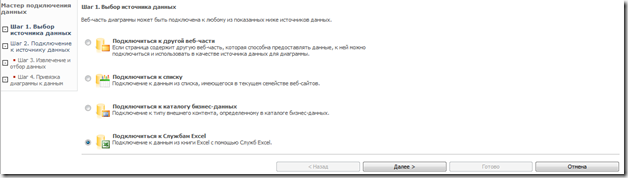
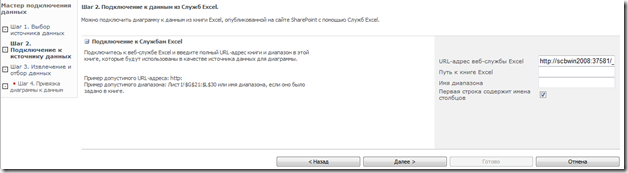
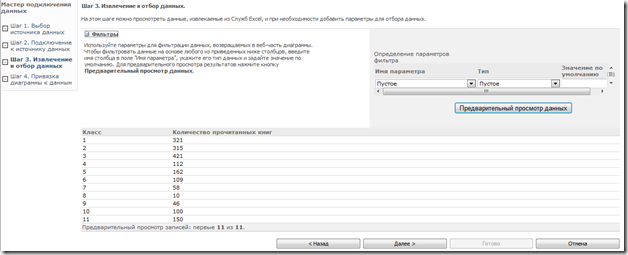
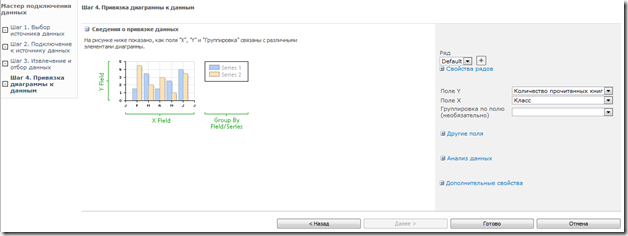
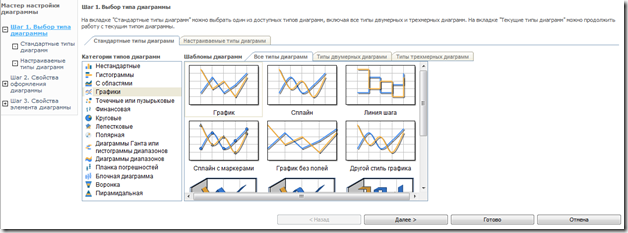
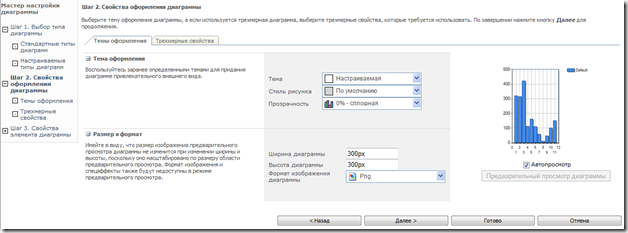
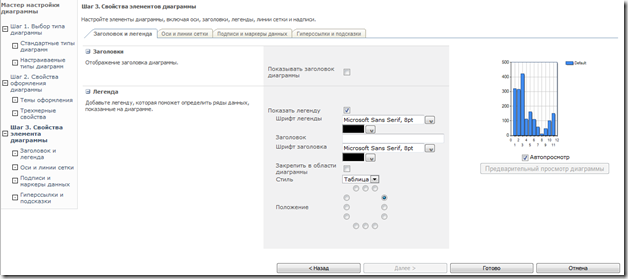
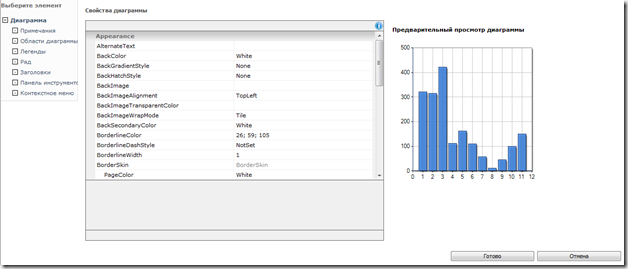
Дмитрий, а как убрать (скрыть) поля “Данные и оформление” и “Дополнительные свойства” над диаграммой?
Кирилл, поля не показываются пользователям, у которых права только на просмотр.
Добрый день! В чем может быть ошибка?
При подключении к Excel, пишет:
“Исправьте следующее:
•Адресат вызова создал исключение.”